In questo esercizio verrà creata una sezione tipo del modellatore con le transizioni.
Creare una linea base di sezione tipo
- Aprire Corridor-2a.dwg, disponibile nella cartella delle Carte di esercitazione.
- Fare clic sulla scheda


 Trova.
Trova. - Nella finestra di dialogo Crea sezione tipo, immettere Transition per Nome. Fare clic su OK.
- Quando viene visualizzato il messaggio di richiesta "Specificare la posizione per la linea base della sezione tipo" alla riga di comando, fare clic su un punto della Carta per posizionare la sezione tipo.
Nella finestra viene eseguito lo zoom sulla linea base della sezione tipo, che ha un aspetto simile al seguente:
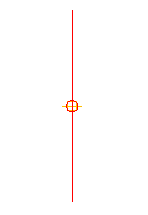
Aggiungere un componente sezione tipo della corsia
- Se la Tavolozza degli strumenti che contiene i componenti sezione tipo non è visibile, fare clic sulla scheda Inizio
 gruppo Tavolozze
gruppo Tavolozze Tavolozze degli strumenti Trova.
Tavolozze degli strumenti Trova. - Nella tavolozza degli strumenti, fare clic con il pulsante destro del mouse sulla barra di controllo Tavolozze degli strumenti Fare clic su Componenti sezione tipo imperiali Civil 3D.
- Fare clic sulla scheda Base.
- Fare clic su
 Corsia transizione base.
Corsia transizione base. - Nella tavolozza Proprietà, in AVANZATE, specificare i parametri seguenti:
- Lato: Destro
- Larghezza di default: 14.0000
- Profondità: 1.0000
- Transizione: Cambia scostamento e quota altimetrica
- All'interno della Carta, fare clic sul punto contrassegno sulla linea base della sezione tipo.
Viene tracciata una corsia, che si estende 14 piedi verso destra, con una pendenza pari a -2% e una profondità pari a 1 piede.
Aggiungere un componente sezione tipo cordolo e cunetta
- Nella tavolozza degli strumenti, fare clic su
 Cordolo e cunetta base.
Cordolo e cunetta base. - Nella tavolozza Proprietà, in AVANZATE, specificare i parametri seguenti:
- Lato: Destro
- Larghezza cunetta: 1.2500
- Nella Carta, fare clic sul punto contrassegno nel ciglio superiore destro della corsia per disegnare il cordolo e la cunetta.
Aggiungere un componente sezione tipo marciapiede
- Nella tavolozza degli strumenti, fare clic su
 Marciapiede base.
Marciapiede base. - Nella tavolozza Proprietà, in AVANZATE, specificare i parametri seguenti:
- Lato: Destro
- Larghezza fascia laterale 1: 2.0000
- Larghezza fascia laterale 2: 3.0000
- All'interno della Carta, fare clic sul punto contrassegno nel lato superiore esterno del cordolo per aggiungere il marciapiede e le relative zone buffer.
Aggiungere un componente sezione tipo fosso
- Nella tavolozza degli strumenti, fare clic su
 Scarpata semplice con fosso in scavo.
Scarpata semplice con fosso in scavo. - Nella tavolozza Proprietà, in AVANZATE, specificare i parametri seguenti:
- Lato: Destro
- Pendenza in scavo: 3.000:1
- All'interno della Carta, fare clic sul punto contrassegno nel ciglio esterno della zona buffer del marciapiede esterno per aggiungere la pendenza in scavo e in rilevato.
Aggiungere un componente sezione tipo corsia di transizione
- Nella tavolozza degli strumenti, fare clic su
 Corsia transizione base.
Corsia transizione base. - Nella tavolozza Proprietà, in AVANZATE, specificare i parametri seguenti:
- Lato: Sinistro
- Larghezza di default: 12.0000
- Profondità: 1.0000
- Transizione: Mantieni pendenza %, cambia scostamento
- All'interno della Carta, fare clic sul punto contrassegno sulla linea base della sezione tipo. Viene tracciata una corsia, che si estende 12 piedi verso sinistra, con una pendenza pari a -2% e una profondità pari a 1 piede.
Rispecchiare i componenti sezione tipo fuori della corsia destra
- Premere Esc per uscire dalla modalità di posizionamento dei componenti sezione tipo.
- Nella Carta, sul lato destro della sezione tipo, selezionare i componenti sezione tipo cordolo, marciapiede e scarpata. Fare clic con il pulsante destro del mouse. Fare clic su Specchio.
- Fare clic sul punto contrassegno al bordo superiore sinistro della corsia di transizione per disegnare una copia speculare dei componenti sezione tipo cordolo, marciapiede e scarpata.
I componenti sezione tipo vengono visualizzati sul lato sinistro del contrassegno della sezione tipo.
Il comando Specchio consente di creare un'immagine speculare dei componenti sezione tipo selezionati. Tutti i parametri dei componenti sezione tipo, tranne il parametro Lato, vengono mantenuti.
Nota:I parametri dei componenti sezione tipo speculari non vengono collegati dinamicamente. Se si modifica un valore di parametro per un componente sezione tipo su un lato della linea base della sezione tipo, la modifica non viene applicata sul lato opposto.
La sezione tipo finita avrà l'aspetto mostrato di seguito:
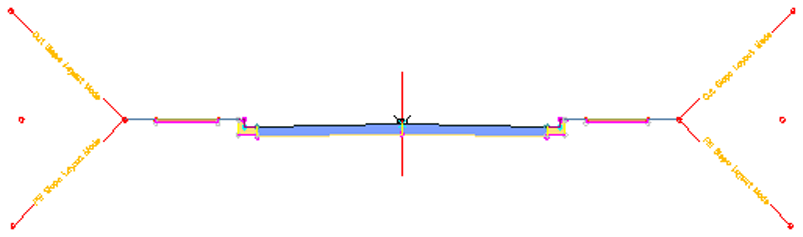
Per procedere con questa esercitazione, passare all'Esercizio 2: Creazione di un modellatore con una corsia di transizione.